在计算机中,设置文件的打开方式通常是指为文件或文件夹选择不同的程序来打开和处理。以下是几种常见的文件打开方式设置方法:
Windows系统
1. 通过右键菜单设置默认程序:
右键点击文件,选择“打开方式”>“选择默认程序”。
在弹出的窗口中,选择你想要设置为默认程序的程序,并确保选中“始终使用此程序打开此类文件”的复选框,然后点击“确定”。
2. 通过文件属性设置:
右键点击文件,选择“属性”。
在属性窗口中,找到“打开方式”一栏,点击“更改”按钮。
选择一个程序作为默认打开方式,点击“确定”保存设置。
3. 通过“设置”应用:
点击“开始”按钮,然后选择“设置”图标。
在设置窗口中,选择“应用”选项。
点击“默认应用”,然后选择“按文件类型指定默认应用”。
在列表中找到你想要更改的文件类型,点击其右侧的当前默认应用。
从弹出的程序列表中选择你想要设置为默认的应用程序。
macOS系统
1. 更改某一个文件的默认打开方式:
右键单击文件,按下Option键,选择“始终以此方式打开”。
在弹出的列表中选择一个应用程序。
2. 更改同类型文件的默认打开方式:
右键单击文件,选择“显示简介”。
找到“打开方式”项目,点击倒三角选择你想指定的默认应用程序。
单击“全部更改”按钮即可生效。
常见文件类型的打开方式
1. 文本文件(.txt):
使用记事本或其他文本编辑器打开。
2. 图片文件(.jpg, .png):
使用图像查看器或图片编辑器打开。
3. 视频文件(.mp4, .avi):
使用视频播放器如Windows Media Player或VLC Media Player打开。
4. PDF文件:
使用Adobe Acrobat Reader或Foxit Reader打开。
5. 压缩文件(.zip, .rar):
使用解压缩软件如WinRAR或7Zip打开。
6. 可执行文件(.exe):
双击文件即可打开。
注意事项
确保在设置默认程序时,勾选“始终使用此程序打开此类文件”,以确保文件类型与程序关联生效。
如果设置的默认程序没有显示在列表中,可以选择“更多应用”或“查找其他应用”来浏览并选择程序。
通过以上方法,你可以方便地设置和管理文件的打开方式,提高工作效率和电脑使用体验。
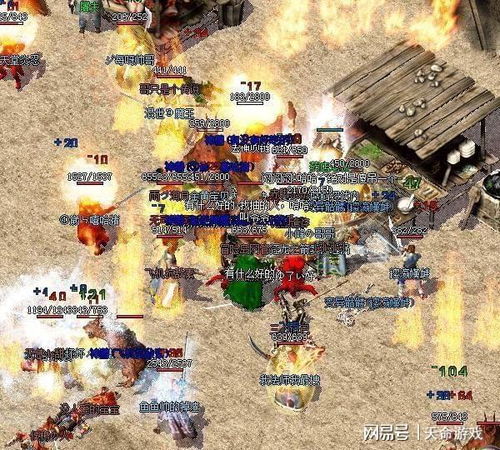
上一篇:神凤仿盛大传奇发布网
下一篇:没有了!
